«Итак, теперь немного сухой темы», - можно подумать. Но нет, так плохо это тоже не. Абзацные- и символьные форматы, как мы все знаем, очень важны в InDesign, с ними обязательно нужно работать. Как и мы в Commag, мы, конечно же, используем бесконечное количество, как видно здесь, абзацные форматы и также различные символьные форматы.
Да, а как мы это всегда делали? Так вот, раньше было всегда так, если я, например, хотел создать новый символьный формат, если я, например, хотел, чтобы что-то было синего цвета в тексте, то мы заходили в поле символьных форматов, в правом нижнем углу нажимали на Создать новый формат, и он создавался "Символ1". OK.
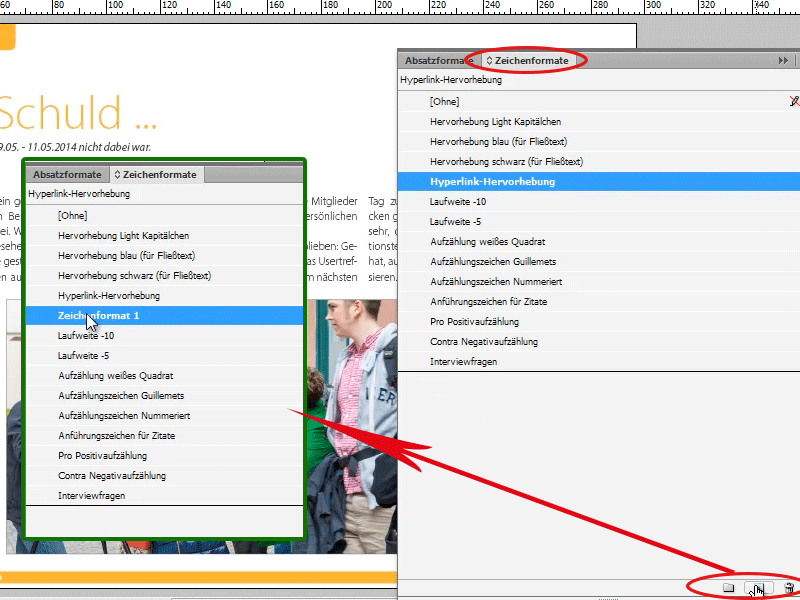
С двойным нажатием на Символ 1 открывается диалоговое окно Параметры символьного формата. Тогда я могу сказать в этом диалоговом окне:
В 1. Общие: Это должно называться "Синий текст".
В 2. Основные символьные форматы Семейство шрифтов: Myriad Pro, а именно Light, 14pt …
В 3. Цвет символов … с цветом Голубой.
OK, теперь у меня это есть, теперь я могу кликнуть на текст и сказать «синий текст».
Теперь у меня точно такой же шрифт и размер. Как видите, когда смотрите на текcт, здесь в 12 pt было бы достаточно, потому что сейчас мой синий текст больше. Но, возможно, я хотел именно это, чтобы синий текст был немного крупнее.
Можно так делать, но есть способ проще! Да, есть!
Я просто выделяю слово. Теперь я могу сказать, что я хочу его сделать синим, поэтому я выбираю мой Голубой в Палитре цветов,. И мне бы хотелось, чтобы шрифт был еще и Light Italic, то есть курсивом.
Хотел бы я сохранить все это как символьный формат. Для этого мне нужно просто выделить мое слово и теперь просто перейти в панель символьных форматов и нажать на Создать новый символьный формат и вот у меня снова Символ 1. Но разница в том (я назову это снова "синий текст 2"), что здесь уже все введено. То есть, шрифт уже курсив, и цвет символов уже Голубой, так что мне не нужно все это настраивать. InDesign уже предоставляет это прямо для меня.
Таким образом, я могу, конечно же, создавать несколько форматов. Если я снова нажму на Новый, я могу также сказать: я хочу, например, зеленый текст. Затем я в поле Опции символьных форматов>Pоле формата ввожу "зеленый текст", в поле Цвет символов нажимаю на зеленый цвет.
Если я хочу быстро получить другой символьный формат, не заходя настройки в Панели символьных форматов, то есть небольшой трюк, а именно: Просто выделите слово или абзац, в зависимости от того, что вы хотите, и просто нажмите Ctrl+Enter, затем у вас появится окно Быстрое применение, и вы сможете сразу ввести, например: "зеленый"
Затем появится зеленый текст. Если я напишу синий, появятся оба синих текста (синий текст и синий текст 2), это действительно быстро и работает со всеми вещами. Не только с символьными форматами, но также с абзацными форматами. Да, даже с правильными командами из меню и и и … Так что здесь Выделение гиперссылки, допустим, у нас было что-то особенное определено, это сейчас также курсив и немного более насыщенно синий цвет.
Таким образом, вы можете быстро применять или сохранять символьные- и абзацные форматы, как я только что показал.
Вот вам маленький совет, надеюсь, он поможет вам немного продвинуться или просто сэкономить немного времени.


